iTunesでiPhoneのバックアップをとる
iTunesでは、iPhoneなどのiOSデバイスをバックアップする機能が備わっています。iPhone本体でもiCloudを利用したバックアップが可能ですが、iTunesではそれに加えてPCにデータを保存しておくことができます。
iPhoneをバックアップする
デバイス管理画面にアクセスする
iTunesにiPhoneを接続し、画面左上にあるデバイスボタンをクリックします。
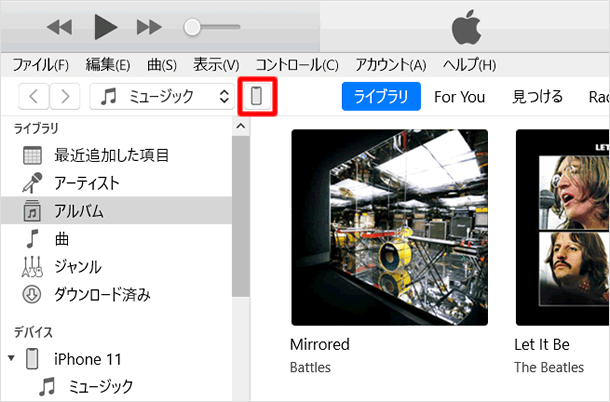
概要を選択する
デバイス管理画面が表示されるので、左のメニューから[概要]をクリックします。
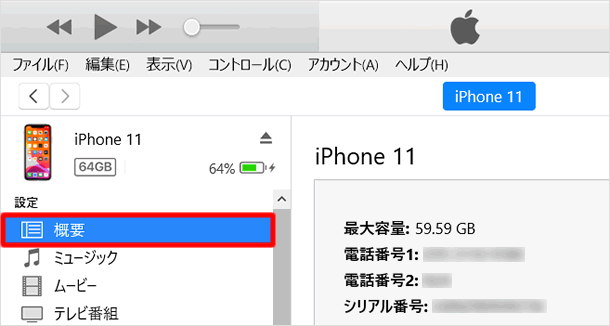
今すぐバックアップ
「バックアップ」の欄にある[今すぐバックアップ]をクリックすると、すぐにPCにiPhoneのデータがバックアップされます。
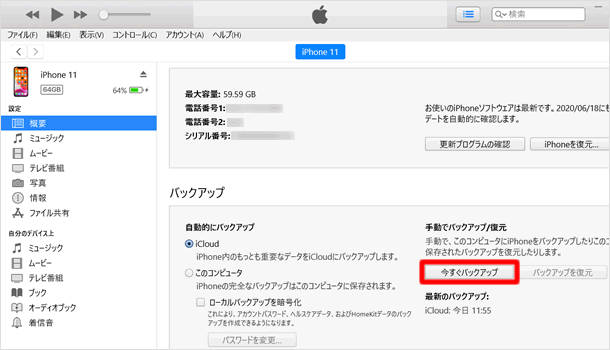
自動的にバックアップ
iPhoneをPCに接続した際、自動的にPCにバックアップをするには、「自動的にバックアップ」の項目にある[このコンピュータ]にチェックを入れます。次回以降、iPhoneをPCに接続したときに自動でバックアップされるようになります。
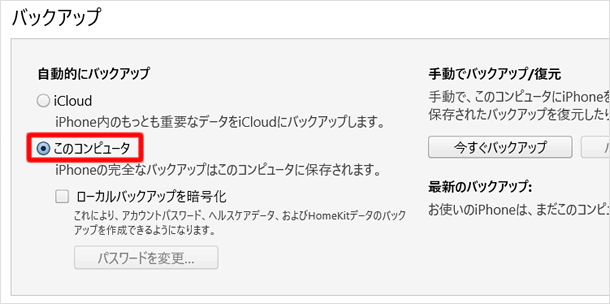
バックアップデータを暗号化する
PCに保存するバックアップデータは暗号化することができます。このオプションを選択すると、iPhoneに保存したパスワード、ヘルスケアデータ、wi-Fi設定、通話履歴、Webサイトの履歴のデータもバックアップされるようになります。
「自動的にバックアップ」の項目にある[このコンピュータ]にチェックを入れると同時に、[ローカルバックアップを暗号化]にもチェックを入れておきます。
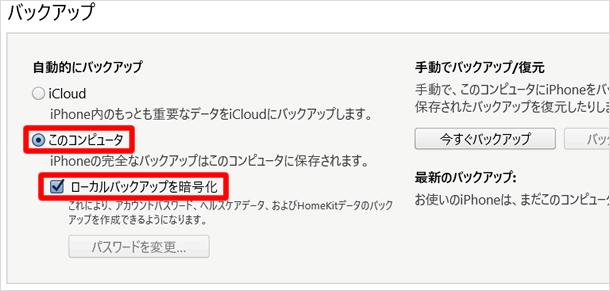
サブウインドウが表示されるので、[パスワード]を入力し最後に[パスワードを設定]をクリックしてください。
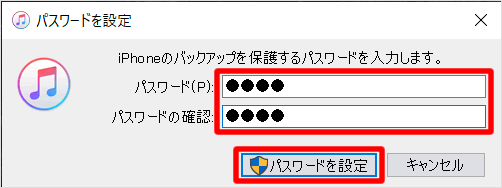
iCloudにバックアップする
iCloudバックアップの設定は、iPhoneの[設定 ]>[ユーザー名]>[iCloud]>[iCloudバックアップ]でiCloudバックアップをオンにします。iTunesの画面で[iCloud]にチェックを入れても、iPhone本体でオフになっていたら、iCloudバックアップは有効にはなりません。
⇒ iCloudバックアップとiPhoneの復元方法
iCloudバックアップをオンにした場合でも、[今すぐバックアップ]をクリックすることでPCにもバックアップをすることができます。
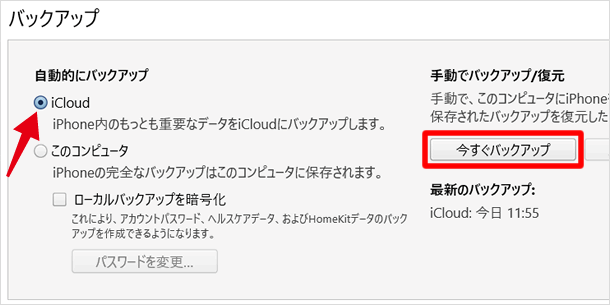
iCloudでバックアップをする利点は、PCに接続することなく手軽に行える点にあります。デバイスをPCに接続する機会が少ない人にも便利な機能といえます。iCloudは5GBまでなら無料で利用でき、月額130円で+50GB、月額400円で+200GB、月額1,300円で+2TBまでと容量を増やすことも可能です。
iCloudで保存されるデータは、アプリのデータ、Apple Watchのバックアップ、デバイスの設定、ホーム画面とアプリの配置、iMessage、テキスト(SMS)やMMSメッセージ、iPhone・iPad・iPod touch 上の写真とビデオ、Apple サービスからの購入履歴 (音楽、映画、テレビ番組、アプリ、ブックなど)、着信音、Visual Voicemailのパスワードです。購入したコンテンツそのものは保存されず、購入した情報のみが保存されます。
iCloudのアカウントがなかったりサーバにデータを保存しておきたくないという人は、PCにバックアップをとっておくことをオススメします。また、写真のデータ等が1GB以上もあるときなどは、PCでバックアップするほうが短時間で済みます。
iCloud側で大容量のデータはバックアップしないようにしておき、iTunesで手動でPCにバックアップをとるようにするのもいいでしょう。
デバイス環境設定で確認
PCにバックアップしたデータの確認をする
ショートカットの[Ctrl] + [,]キー(Macの場合は[command] + [,]キー)を押して環境設定画面を開き、上部タブから[デバイス]をクリックします。
デバイスのバックアップの中に表示されているものが、このPCに保存されているバックアップのデータです。暗号化したバックアップデータには鍵マークが付きます。
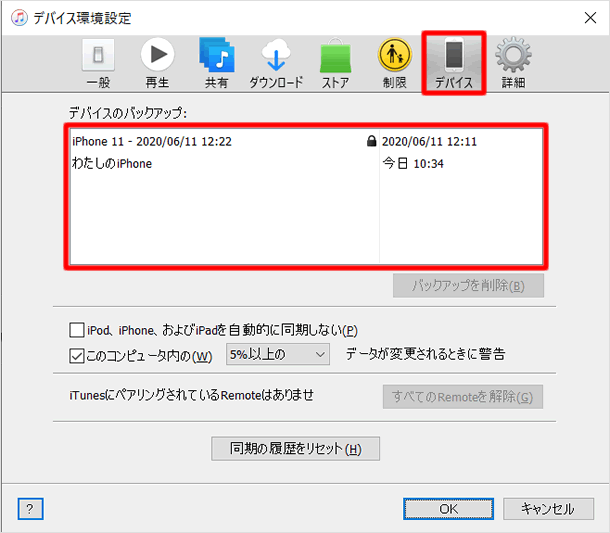
PCにバックアップしたデータの削除
すでに手元に無いデバイスのバックアップや、不要になったバックアップデータを削除することもできます。
まず、削除したいバックアップデータを選択し[バックアップを削除]をクリックします。
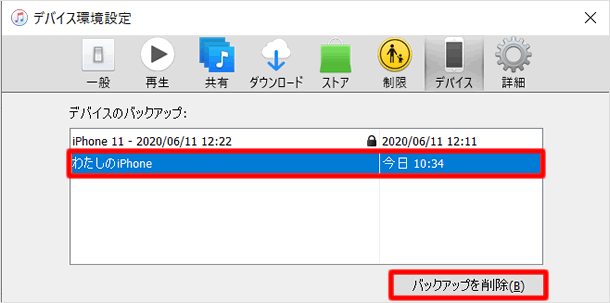
続けて[削除]をクリックしてください。
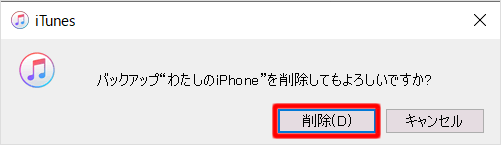
バックアップから復元する
PCに保存したバックアップから復元する
デバイス管理画面の「自動的にバックアップ」の項目内にある[バックアップを復元]をクリックします。
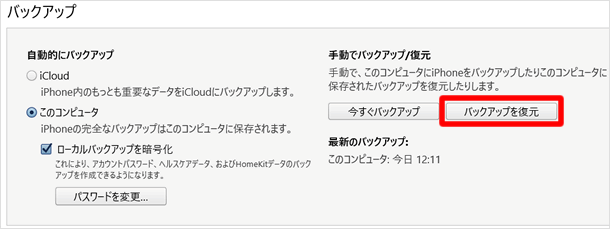
PCにバックアップしたデータから復元する前に、あらかじめiPhoneの[設定]>[ユーザー名]にある[探す]で、[iPhoneを探す]をオフにしておく必要があります。
⇒ iPhoneを探すの使い方
バックアップを選択して復元
バックアップが複数ある場合は、iPhoneの名前から復元したいデータを選択し、[復元]をクリックします。
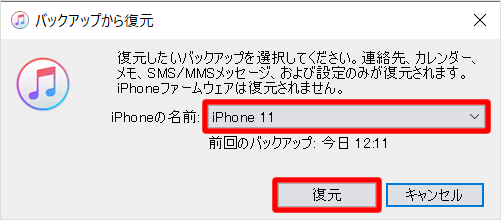
バックアップの復元が完了
バックアップからの復元が完了するとサブウインドウが表示されます。
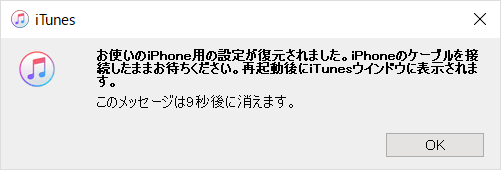
|
|
|
関連記事
iPhoneとの連携
| ・アルバムアートワークを入手する |
| ・ドラッグ&ドロップで同期する方法 |
| ・iPhoneやiTunesに歌詞を表示する |
| ・iPhoneを接続したとき、iTunesを自動起動させない方法 |
| ・iPhoneに楽曲を転送する |
| ・iTunesでiPhoneのバックアップをとる |
| ・iTunesでiPhoneの名前を変更する |
| ・iPhoneで購入した楽曲をPCに取り込む |




